在现代社会中,电脑成为了人们工作和娱乐的重要工具。而要让电脑正常运行,安装操作系统是必不可少的一步。本文将为大家详细介绍如何在电脑磁盘上加装系统,以帮助读者解决操作系统安装的问题。
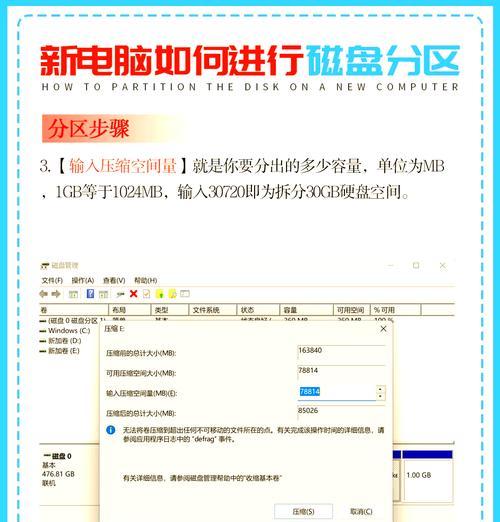
一、准备工作:购买合适的操作系统光盘和电脑磁盘
在开始之前,首先需要购买一张合适的操作系统光盘,并确保你有一块空闲的电脑磁盘供安装使用。
二、备份数据:重要数据先做好备份
由于安装操作系统需要格式化磁盘,这意味着磁盘上的所有数据都将丢失。在安装操作系统之前,请确保将重要数据备份到其他存储设备上。
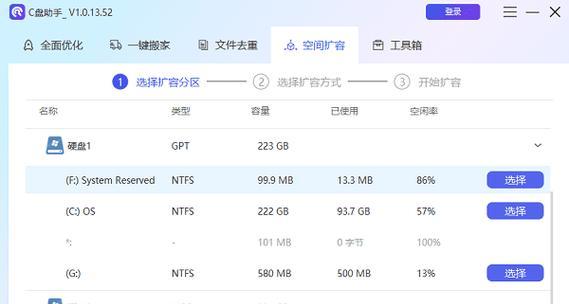
三、插入操作系统光盘:打开电脑,将光盘插入光驱
首先打开电脑,并将操作系统光盘插入电脑的光驱。然后重新启动电脑,以便从光盘启动。
四、设置启动顺序:进入BIOS设置,将光驱设置为第一启动选项
在电脑启动的过程中,按下相应的按键(通常是Del或F2)进入BIOS设置界面。在BIOS设置界面中,找到“启动顺序”选项,并将光驱设置为第一启动选项。
五、保存并退出:保存设置并重启电脑
在BIOS设置界面中,保存刚才的设置,并重启电脑。这样,电脑就会从操作系统光盘启动。
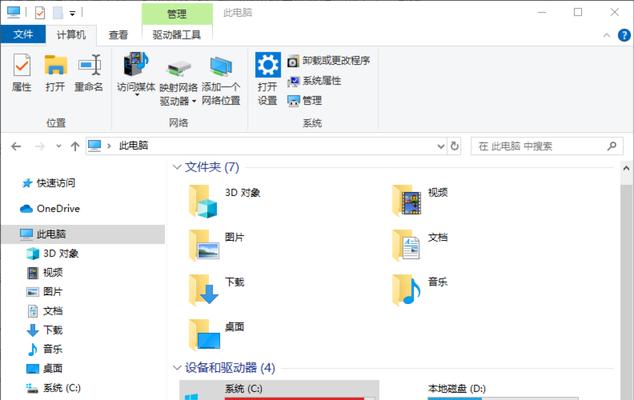
六、选择安装方式:根据提示选择适合的安装方式
当电脑从操作系统光盘启动后,屏幕上会出现安装界面,根据提示选择适合的安装方式。通常有两种选择:全新安装和升级安装。如果你的电脑是全新的或者之前没有安装过操作系统,选择全新安装。
七、分区和格式化:为磁盘分区并进行格式化
在安装过程中,需要为磁盘进行分区和格式化。可以根据需要设置多个分区,并为每个分区选择文件系统格式(如NTFS或FAT32)。请注意,格式化磁盘将删除磁盘上的所有数据,请谨慎操作。
八、开始安装:等待安装程序完成
在设置好分区和格式化后,点击“下一步”按钮开始安装操作系统。安装过程可能需要一些时间,请耐心等待。
九、输入信息:根据提示输入相关信息
在安装过程中,会要求输入一些相关信息,例如用户名称、密码和许可证密钥等。根据提示输入正确的信息,并点击“下一步”继续安装。
十、自定义设置:根据需要进行一些自定义设置
如果你希望对操作系统进行一些自定义设置,可以在安装过程中选择“自定义设置”选项。在这个选项中,你可以更改语言、键盘布局和时区等设置。
十一、安装完成:等待系统安装完成并重新启动电脑
当安装程序完成后,系统会自动重启电脑。此时,你需要等待一段时间,直到系统安装完成并进入操作系统的欢迎界面。
十二、设置个性化选项:根据需要进行个性化设置
在进入操作系统后,系统会要求你进行一些个性化设置,例如选择桌面背景、添加用户账户等。根据自己的需要进行相应设置。
十三、安装驱动程序:安装电脑所需的驱动程序
为了确保电脑的正常运行,还需要安装电脑所需的驱动程序。可以从电脑制造商的官方网站或驱动程序光盘中获取并安装相应的驱动程序。
十四、更新系统:及时进行系统更新
安装完驱动程序后,记得及时进行系统更新,以获取最新的安全补丁和功能更新,提升电脑的性能和稳定性。
十五、成功完成电脑磁盘系统安装的关键步骤
通过上述步骤,你已成功地在电脑磁盘上安装了操作系统。这些步骤不仅适用于个人用户,也适用于企业用户。希望本文能帮助到需要在电脑磁盘上加装系统的读者,使他们顺利完成操作系统的安装。

当我们的戴尔电脑遇到一些故障时,如系统崩溃、启动错误或者无法进入操作...

在现今的社交媒体时代,我们拍摄和分享照片的频率越来越高。很多人喜欢在...

在使用电脑过程中,我们时常遇到各种驱动问题,这些问题往往会给我们的正...

随着智能手机的普及,手机成为人们生活中必不可少的工具。然而,我们经常...

随着手机使用的普及,人们对于手机应用程序的需求也日益增加。作为一款流...